‘ 주문 오류 일부 사용자가 공식 스토어 (Minecraft.net)에서 Minecraft를 구매하려고하면 '프롬프트가 표시됩니다. 영향을받는 대부분의 사용자는 게임 구매를 여러 번 시도했으며 카드 정보가 올바른지 확인 했음에도 항상이 오류가 표시됩니다.

Minecraft에서 주문 오류
결과적으로이 오류 메시지를 발생시키는 몇 가지 다른 인스턴스가 있습니다.
- 오래된 Chrome 브라우저 –이 문제는 브라우저 버전이 오래되었다는 사실로 인해 발생하는 보안 문제로 인해 종종 발생합니다. 이 시나리오가 해당되는 경우 Chrome이 자동으로 최신 버전으로 업데이트되도록하여이 문제를 해결할 수 있습니다.
- 은행에서 국제 거래를 차단합니다. – 특정 유형의 카드를 사용하면 국제 거래가 기본적으로 차단 될 수 있습니다. Mojang에서 사용하는 결제 프로세서는 Sweeden 기반이므로이 문제를 해결하려면 은행에 전화하여 국제 거래를 잠금 해제하도록 요청해야 할 수 있습니다.
- 은행은이 지불 프로세서에 대한 거래를 거부합니다. – Minecraft를 구매하려는 많은 미국 기반 사용자는 거래가 은행에서 자동으로 거부되었다고보고했습니다. 대부분은 Minecraft를 교환 코드로 구매하여 문제를 해결했습니다 (온라인 또는 Gameshop 또는 Wallmart와 같은 실제 매장에서).
- Mojang 계정이 일시 중지되었습니다. – 특정 상황에서 귀하의 거래가 거부 될 수 있습니다. Mojang 계정 사기 행위 혐의에 대해 조사 중입니다. 이 경우 공식 지원 채널을 통해 Mojang 또는 Microsoft에 문의해야합니다.
방법 1 : 브라우저 업데이트 (해당하는 경우)
결과적으로 Minecraft 구매 시도가 보안 문제로 인해 브라우저에 의해 갑자기 중단 될 수 있습니다. 예를 들어 Google 크롬은 사용자가 아직 설치하지 않은 새 보안 업데이트가있는 경우 자주 알려져 있습니다.
영향을받는 여러 사용자가 Chrome 브라우저를 사용 가능한 최신 버전으로 업데이트하도록하여 문제를 해결할 수 있음을 확인했습니다.
이 시나리오가 적용되는 경우 아래 지침에 따라 브라우저를 사용 가능한 최신 버전으로 업데이트하십시오.
- Google 크롬을 열고 액션 버튼 (점 3 개 아이콘). 다음을 클릭하십시오 도움, 그런 다음 Chrome 정보 새로 나타난 컨텍스트 메뉴에서.
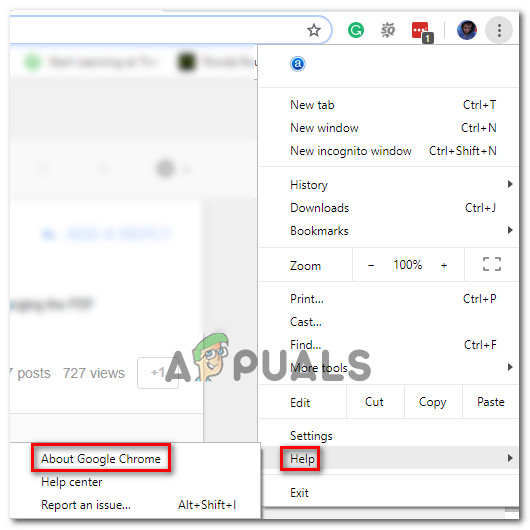
Chrome에 액세스
- 다음 화면이 나타나면 업데이트 기능이 Google 크롬의 새 버전을 식별 할 수 있는지 확인하십시오. 새 버전이 실제로 사용 가능하면 유틸리티가 자동으로 업데이트합니다.
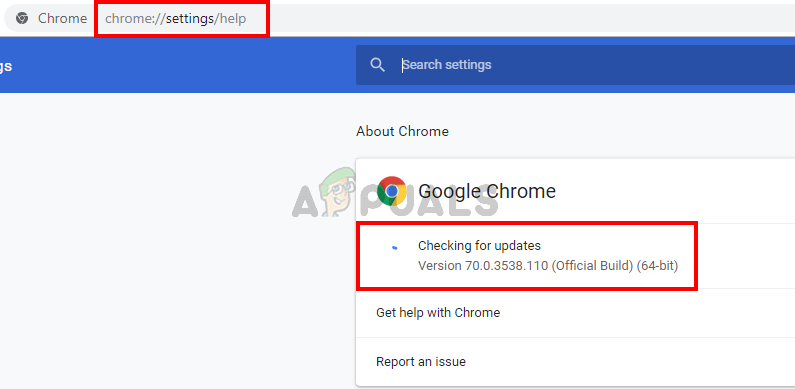
Google 크롬 업데이트
- 다음 버전이 설치된 후 브라우저를 다시 시작한 다음 다음 시작이 완료되면 구매 시도를 반복하여 문제가 이제 해결되었는지 확인하십시오.
동일한 문제가 계속 발생하는 경우 아래의 다음 잠재적 인 해결 방법으로 이동하십시오.
방법 2 : 은행에 문의 및 국제 거래 잠금 해제 (해당하는 경우)
Sweeden (Mojang의 결제 대행 업체가 거주하는 국가) 외부에서 게임을 구매하려는 경우 ' 주문 오류 '은행에서 국제 거래를 차단하고 있기 때문입니다.
먼저 카드 세부 정보가 유효한지 확인한 다음 신용 카드 / 직불 카드에 대해 해외 거래가 사용 중지되어 거래가 진행되지 않을 가능성을 고려하세요.
이 경우 Minecraft 구매를 완료 할 수있는 유일한 해결 방법은 은행에 전화하여 계정에 대한 국제 거래 차단을 해제하도록 요청하는 것입니다. 국가마다 규정이 다릅니다. 은행에서 해당 결제 처리 업체에 대한 거래를 효과적으로 차단했을 수도 있습니다.
이미 은행에 연락하여 은행에서 시행 한 차단으로 인해이 문제가 발생하지 않는다고 확인한 경우 아래의 잠재적 인 해결 방법으로 이동하세요.
방법 3 : Windows 10 Store에서 구매 (해당하는 경우)
Windows 10 컴퓨터에서 플레이하기 위해 게임을 구매하려는 경우, ' 주문 오류 ‘.
영향을받는 일부 사용자가 확인했듯이 Windows 10을 사용하는 경우 다음을 통해 구매하여 오류를 피할 수 있습니다. Windows 스토어 대신. 이런 식으로 거래는 다른 결제 프로세서를 거치므로 오류를 해결할 수 있습니다.
노트 : Windows 10을 사용하지 않는 경우 Steam을 통해 게임을 구매합니다.
Windows 10을 사용중인 경우 아래 지침에 따라 Microsoft Store에서 직접 Minecraft를 구매하세요.
- 프레스 Windows 키 + R 실행 대화 상자를 엽니 다. 다음으로‘ ms - 창 - 저장:' 실행 상자 내부에서 시작하다 의 홈페이지를 열려면 마이크로 소프트 스토어 .
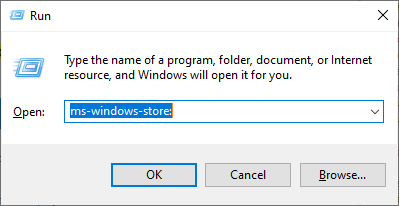
Microsoft Store에 액세스
- Microsoft Store의 홈 화면에서 검색 기능 (오른쪽 상단 모서리)을 사용하여‘ 마인 크래프트 .
- 다음으로 결과 목록에서 원하는 Minecraft 버전을 클릭 한 다음 구입 버튼을 누르고 화면의 지시에 따라 Microsoft Store의 통합 결제 프로세서를 통해 구매를 완료합니다.
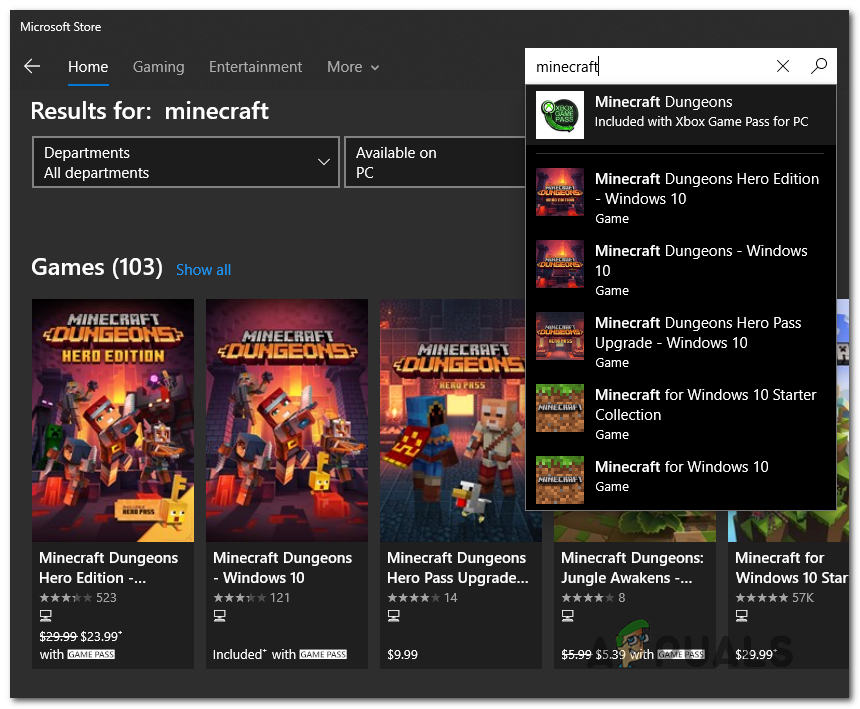
Microsoft Store에서 Minecraft 받기
- 구매가 완료되면 다운로드가 완료 될 때까지 기다린 다음 정상적으로 게임을 실행하십시오.
이 방법을 적용 할 수없는 경우 아래의 다음 잠재적 수정으로 이동하십시오.
방법 4 : Minecraft를 사용 코드로 구매
결과적으로 영향을받는 많은 사용자가‘ 주문 오류 '공식 웹 사이트를 통해 게임을 구매하려고 할 때마다 나타나는 메시지입니다.
이 문제를 피하는 한 가지 방법은 다음과 같은 마켓 플레이스를 사용하는 것입니다. G2A Mincraft 웹 페이지에서 Sweeden 기반 결제 프로세서를 피합니다. 또한 신체 검사를받을 수 있습니다. 선물 카드 GameShop, Wallmart 또는 Target과 같은 주요 소매 업체의 Minecraft.
또한 마작 웹 사이트에서 디지털 선물 코드를 만든 다음 활성화 페이지를 사용하여 컴퓨터에 게임을 다운로드 할 수 있습니다. 계속 진행하려면 아래 지침을 따르십시오.
- 방문하다 Mojang의 로그인 페이지 그리고 클릭 디지털 기프트 코드 구매 .
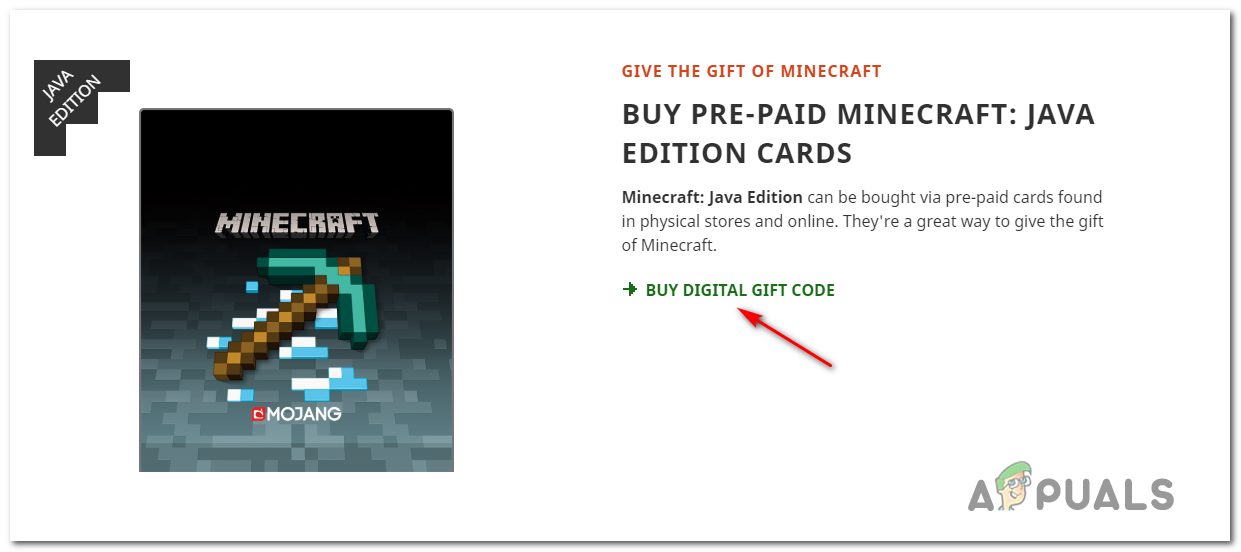
Minecraft 용 선물 코드 구매
- 다음으로 유효한 계정으로 로그인하십시오. 아직 계정이없는 경우 계정을 만든 다음 계속 진행하기 전에 이메일 주소를 확인해야합니다.
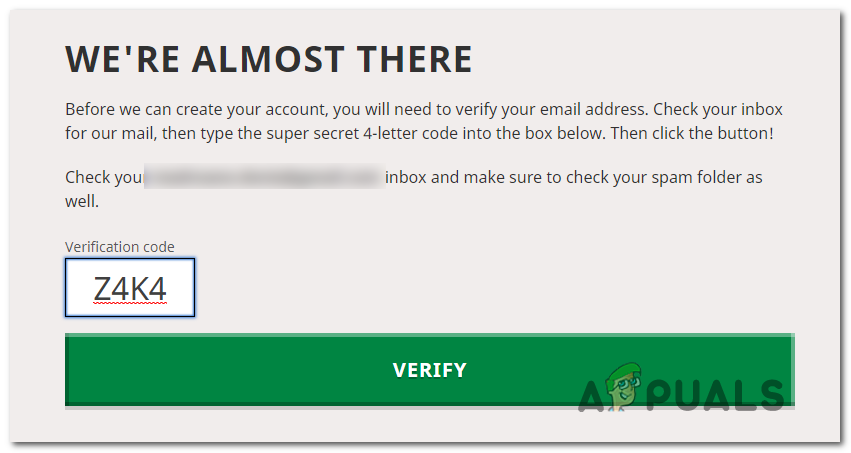
로그인 또는 새 Mojang 계정 만들기
- 성공적으로 로그인하면 이메일을 통해 즉시 전달되는 디지털 디스크 키로 게임을 구매할 수있는 Amazon 리스팅으로 리디렉션됩니다.
- 하지만 다른 사람에게 선물하는 대신 Mojang 웹 사이트의 페이지 사용 , 코드를 삽입하고 게임에 액세스하십시오.
이 작업이 특정 시나리오에 적용되지 않는 경우 아래의 다음 잠재적 수정으로 이동하십시오.
방법 5 : Mojang / Microsoft 지원에 문의
위의 잠재적 수정 사항 중 어느 것도 효과가 없다면 Mojang의 지원팀에 연락하여 해당 지역에서 게임을 구매하기 위해 따라야하는 공식 지침이 있는지 확인해야합니다.
이렇게하려면 Mojang 연락처 페이지 가능한 한 철저히 문제를 설명하는 티켓을 열고 귀하의 받은 편지함.

Mojang으로 티켓 열기
하지만 일부 영향을받는 사용자에 따르면 Mojang의 응답 시간이 상당히 길기 때문에 고려할 수도 있습니다. 대신 Microsoft에 대한 지원 받기 (특히 Microsoft Store를 통해 게임을 가져온 경우).
태그 마인 크래프트 오류 4 분 읽기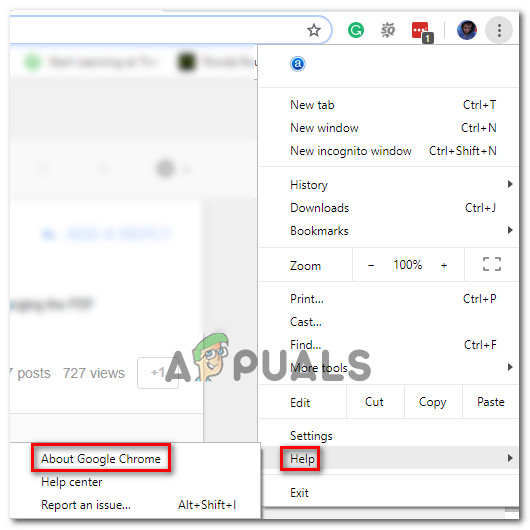
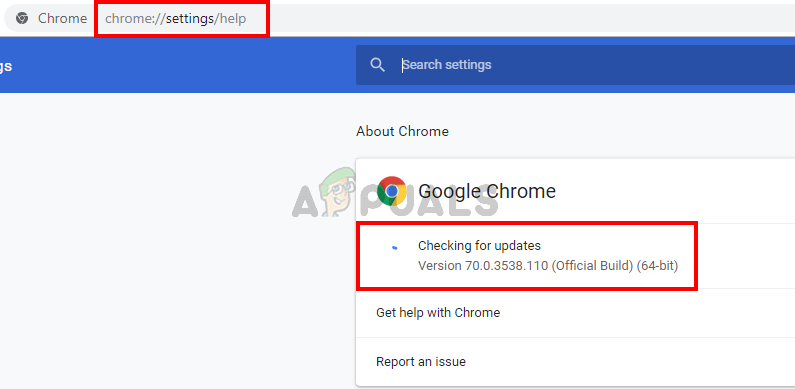
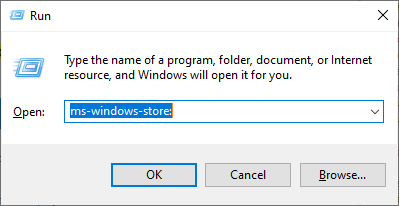
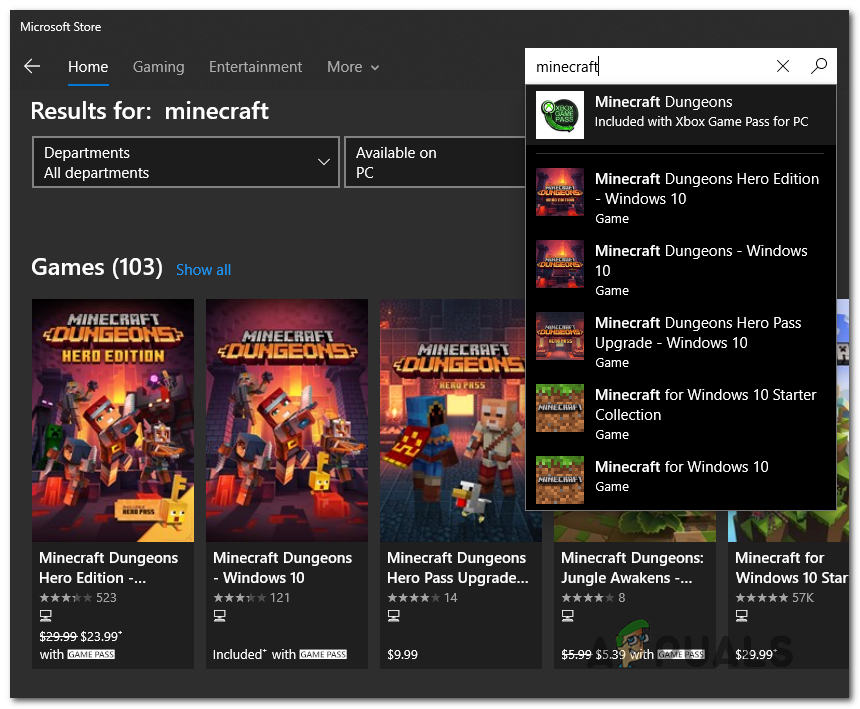
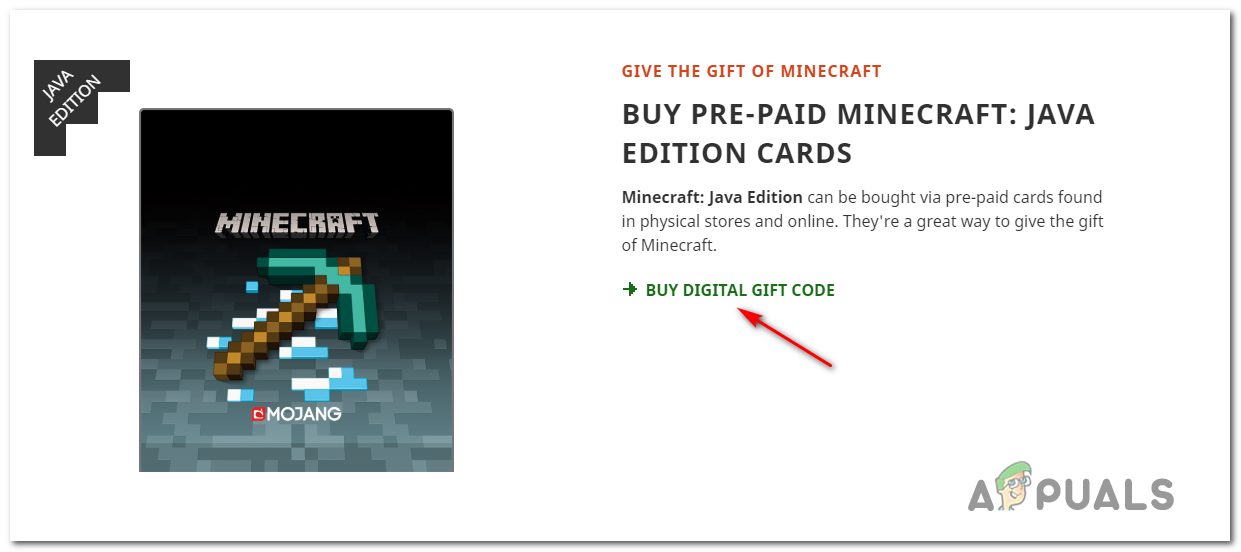
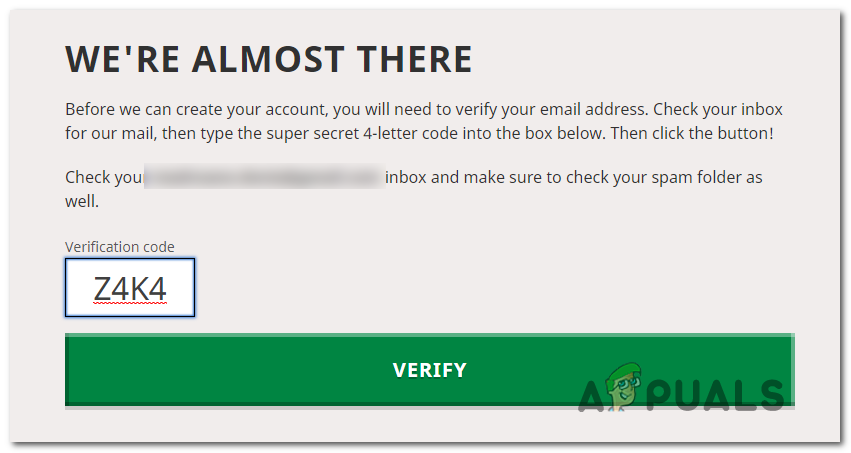














![[FIX] Xbox One 오류‘이 사람들을위한 마이크를 찾을 수 없습니다.’](https://jf-balio.pt/img/how-tos/21/xbox-one-error-we-can-t-find-microphone.png)








